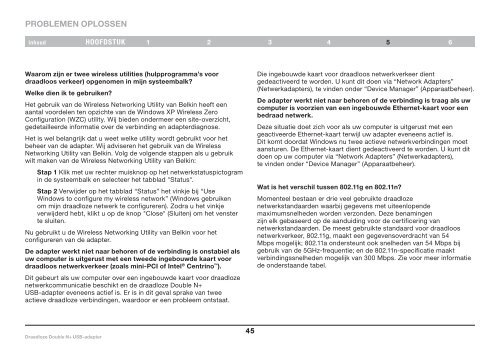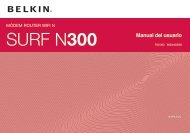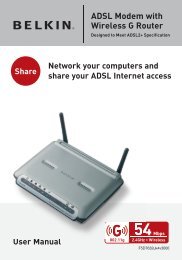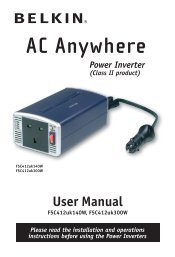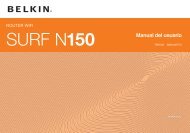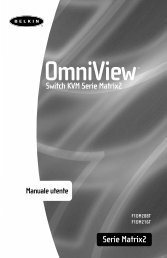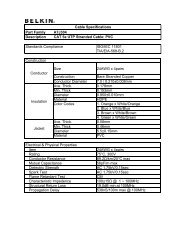Draadloze Double N+ Usb-adapter
Draadloze Double N+ Usb-adapter
Draadloze Double N+ Usb-adapter
You also want an ePaper? Increase the reach of your titles
YUMPU automatically turns print PDFs into web optimized ePapers that Google loves.
PROBLEMEN OPLOSSEN<br />
Inhoud Hoofdstuk 1 2 3 4 5<br />
6<br />
Waarom zijn er twee wireless utilities (hulpprogramma’s voor<br />
draadloos verkeer) opgenomen in mijn systeembalk?<br />
Welke dien ik te gebruiken?<br />
Het gebruik van de Wireless Networking Utility van Belkin heeft een<br />
aantal voordelen ten opzichte van de Windows XP Wireless Zero<br />
Configuration (WZC) utility . Wij bieden ondermeer een site-overzicht,<br />
gedetailleerde informatie over de verbinding en <strong>adapter</strong>diagnose .<br />
Het is wel belangrijk dat u weet welke utility wordt gebruikt voor het<br />
beheer van de <strong>adapter</strong> . Wij adviseren het gebruik van de Wireless<br />
Networking Utility van Belkin . Volg de volgende stappen als u gebruik<br />
wilt maken van de Wireless Networking Utility van Belkin:<br />
Stap 1 Klik met uw rechter muisknop op het netwerkstatuspictogram<br />
in de systeembalk en selecteer het tabblad "Status" .<br />
Stap 2 Verwijder op het tabblad “Status” het vinkje bij “Use<br />
Windows to configure my wireless network” (Windows gebruiken<br />
om mijn draadloze netwerk te configureren) . Zodra u het vinkje<br />
verwijderd hebt, klikt u op de knop "Close" (Sluiten) om het venster<br />
te sluiten .<br />
Nu gebruikt u de Wireless Networking Utility van Belkin voor het<br />
configureren van de <strong>adapter</strong> .<br />
De <strong>adapter</strong> werkt niet naar behoren of de verbinding is onstabiel als<br />
uw computer is uitgerust met een tweede ingebouwde kaart voor<br />
draadloos netwerkverkeer (zoals mini-PCI of Intel ® Centrino ) .<br />
Dit gebeurt als uw computer over een ingebouwde kaart voor draadloze<br />
netwerkcommunicatie beschikt en de draadloze <strong>Double</strong> <strong>N+</strong><br />
USB-<strong>adapter</strong> eveneens actief is . Er is in dit geval sprake van twee<br />
actieve draadloze verbindingen, waardoor er een probleem ontstaat .<br />
<strong>Draadloze</strong> <strong>Double</strong> <strong>N+</strong> USB-<strong>adapter</strong><br />
45<br />
Die ingebouwde kaart voor draadloos netwerkverkeer dient<br />
gedeactiveerd te worden . U kunt dit doen via “Network Adapters”<br />
(Netwerk<strong>adapter</strong>s), te vinden onder “Device Manager” (Apparaatbeheer) .<br />
De <strong>adapter</strong> werkt niet naar behoren of de verbinding is traag als uw<br />
computer is voorzien van een ingebouwde Ethernet-kaart voor een<br />
bedraad netwerk .<br />
Deze situatie doet zich voor als uw computer is uitgerust met een<br />
geactiveerde Ethernet-kaart terwijl uw <strong>adapter</strong> eveneens actief is .<br />
Dit komt doordat Windows nu twee actieve netwerkverbindingen moet<br />
aansturen . De Ethernet-kaart dient gedeactiveerd te worden . U kunt dit<br />
doen op uw computer via “Network Adapters” (Netwerk<strong>adapter</strong>s),<br />
te vinden onder “Device Manager” (Apparaatbeheer) .<br />
Wat is het verschil tussen 802.11g en 802.11n?<br />
Momenteel bestaan er drie veel gebruikte draadloze<br />
netwerkstandaarden waarbij gegevens met uiteenlopende<br />
maximumsnelheden worden verzonden . Deze benamingen<br />
zijn elk gebaseerd op de aanduiding voor de certificering van<br />
netwerkstandaarden . De meest gebruikte standaard voor draadloos<br />
netwerkverkeer, 802 .11g, maakt een gegevensoverdracht van 54<br />
Mbps mogelijk; 802 .11a ondersteunt ook snelheden van 54 Mbps bij<br />
gebruik van de 5GHz-frequentie; en de 802 .11n-specificatie maakt<br />
verbindingssnelheden mogelijk van 300 Mbps . Zie voor meer informatie<br />
de onderstaande tabel .